Foundry에서 온톨로지 SDK 애플리케이션 배포하기 (베타)
웹 호스팅 기능은 현재 베타 상태이며 등록에서 사용할 수 없을 수 있습니다. 이 기능을 사용하고 싶다면 Palantir 지원에 문의하십시오.
개발자 콘솔의 웹 호스팅 기능은 온톨로지 SDK를 사용하여 프론트엔드 전용 애플리케이션을 빌드하는 개발자가 이러한 애플리케이션을 Foundry에 호스팅할 수 있는 옵션을 추가하므로 추가 호스팅 인프라스트럭처가 필요 없습니다.
웹 호스팅 기능은 정적 에셋을 호스팅하는 것만 지원하며 서버를 실행하는 것은 지원하지 않습니다 (GitHub Pages와 유사).
각 호스팅된 웹사이트는 Foundry 등록 도메인의 하위 도메인으로 사용할 수 있습니다. 이는 아래 설정 과정의 일부로 애플리케이션에 대한 하위 도메인을 선택하고 <YOUR-APPLICATION-SUBDOMAIN>.[YOUR-STACK-NAME].palantirfoundry.com에서 제공할 것이라는 것을 의미합니다.
Foundry 스택이 .palantirfoundry.com으로 끝나는 도메인에서 제공되지 않는 경우, 추가 조정이 필요하므로 웹 호스팅을 설정하는 데 도움을 주기 위해 Palantir 지원에 연락하십시오.
애플리케이션 준비하기
다음 섹션에서는 개발자 콘솔 애플리케이션을 Foundry에 호스팅하기 위해 필요한 단계를 설명합니다.
싱글 페이지 애플리케이션(SPA) 렌더링
애플리케이션에 사용자 정의 404 파일을 포함하지 않는 경우, Foundry는 이것이 싱글 페이지 애플리케이션 (외부)이라고 가정하고 이 하위 도메인 아래의 경로로의 모든 요청을 index.html로 라우팅합니다.
리다이렉트 URL 업데이트
인증 흐름의 일부로서, 코드에서 리다이렉트 URL <YOUR-APPLICATION-SUBDOMAIN>.[YOUR-STACK-NAME].palantirfoundry.com/auth/callback을 업데이트해야 합니다.
개발자 콘솔의 애플리케이션에도 동일한 리다이렉트 URL을 추가해야 합니다. 자세한 정보는 새로운 OSDK 생성하기를 참조하십시오.
에셋 준비하기
웹사이트 파일의 프로덕션 빌드를 포함하는 디렉토리의 내용을 압축합니다. 디렉토리 자체를 포함하지 마십시오. 일반적으로 디렉토리는 일반적인 웹 프레임워크에 대해 dist/입니다.
압축 파일에 디렉토리를 포함하면, 이 디렉토리들은 웹사이트로의 경로에 포함됩니다.
도메인 설정하기
개발자 콘솔의 애플리케이션에서, 왼쪽 사이드 메뉴에서 웹사이트 호스팅을 선택합니다.
-
애플리케이션에 대한 하위 도메인을 선택합니다; 이는 애플리케이션 이름이거나 선택한 다른 이름일 수 있습니다. 그런 다음, 애플리케이션 도메인 요청하기를 선택합니다. 아래 예에서는
my-first-hosted-app.example.palantirfoundry.com을 선택하고 있습니다: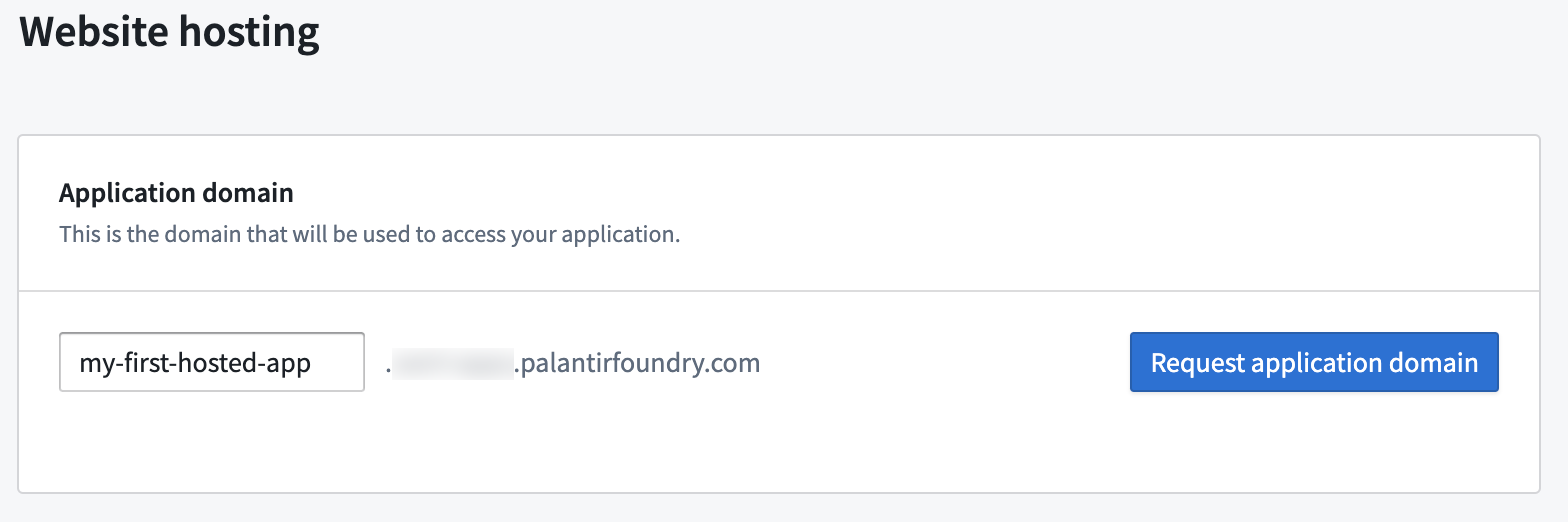
-
등록의 정보 보안 담당자에게 승인을 요청하거나 필요한 권한이 있다면 요청 보기를 선택하여 스스로 승인합니다. 등록 관리자는 제어판에서 등록 권한을 관리할 수 있습니다.
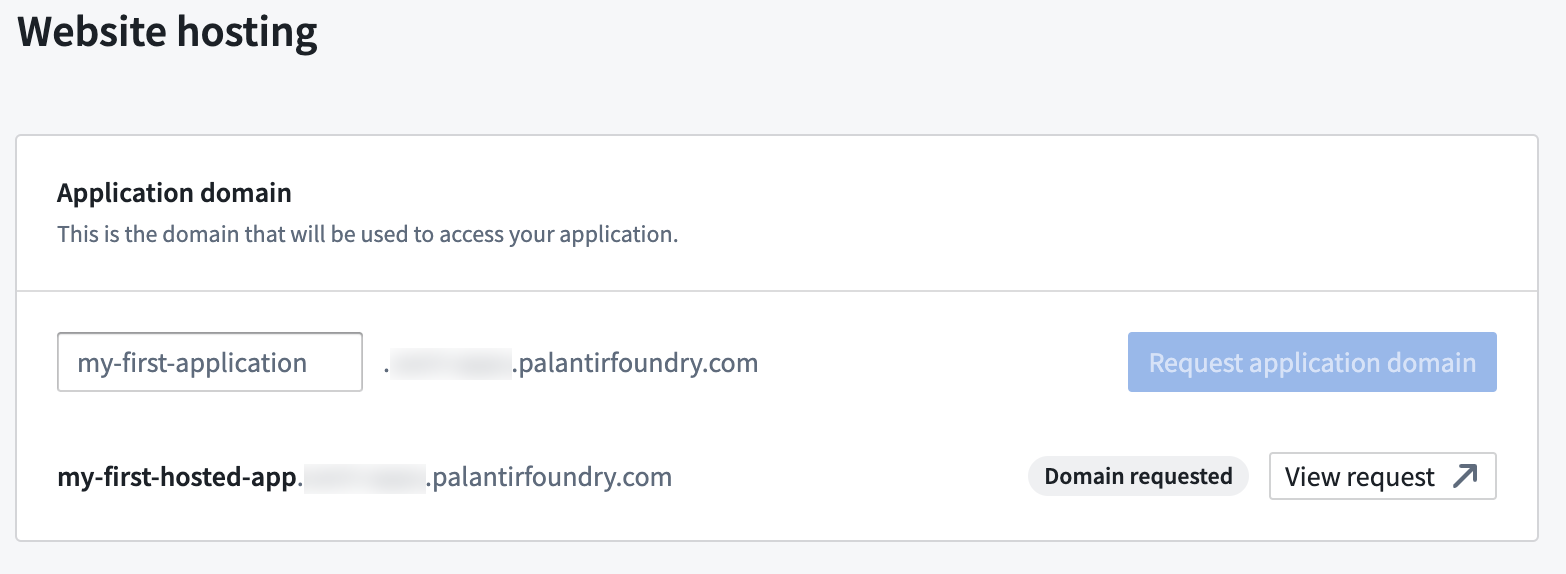
-
요청이 승인된 후, 페이지를 새로 고칩니다. 이 시점에서, 도메인 준비 완료가 표시되어야 하는데, 이는 도메인이 사용할 준비가 되었다는 것을 나타냅니다. 이 작업은 몇 분 정도 걸릴 수 있습니다.
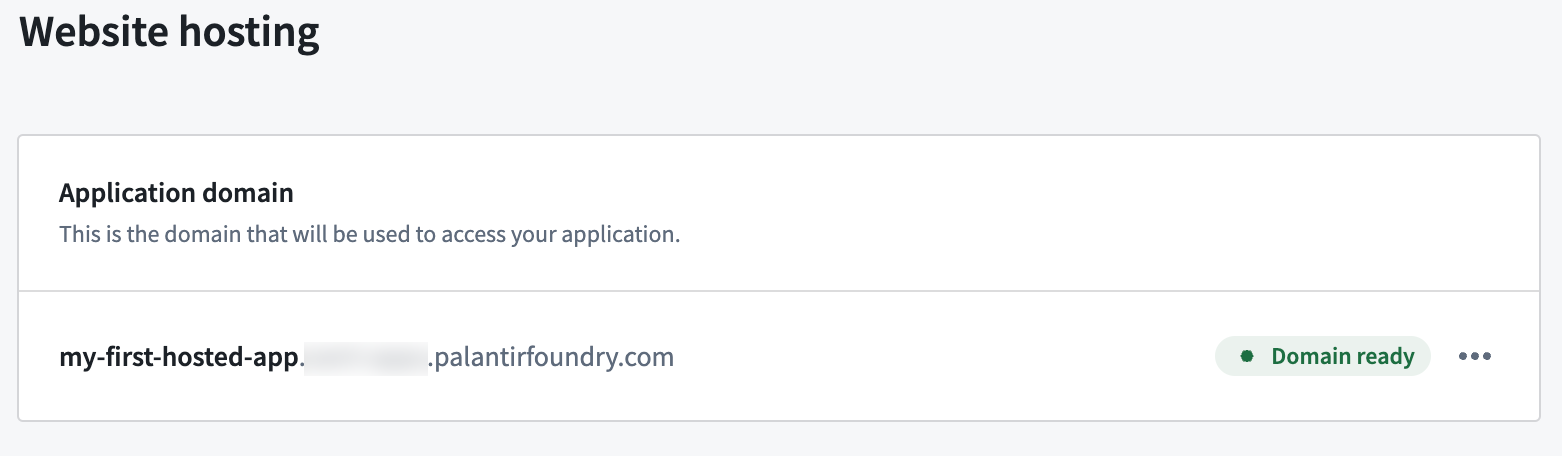
에셋 업로드하고 배포하기
다음 단계에서는 앞서 생성한 압축된 에셋을 가져와 Foundry에 업로드합니다.
-
페이지의 에셋 섹션에서 새 에셋 업로드하기를 선택합니다.
-
여기에 zip 아카이브 파일을 드롭하거나 컴퓨터에서 선택한 후 업로드를 선택합니다.
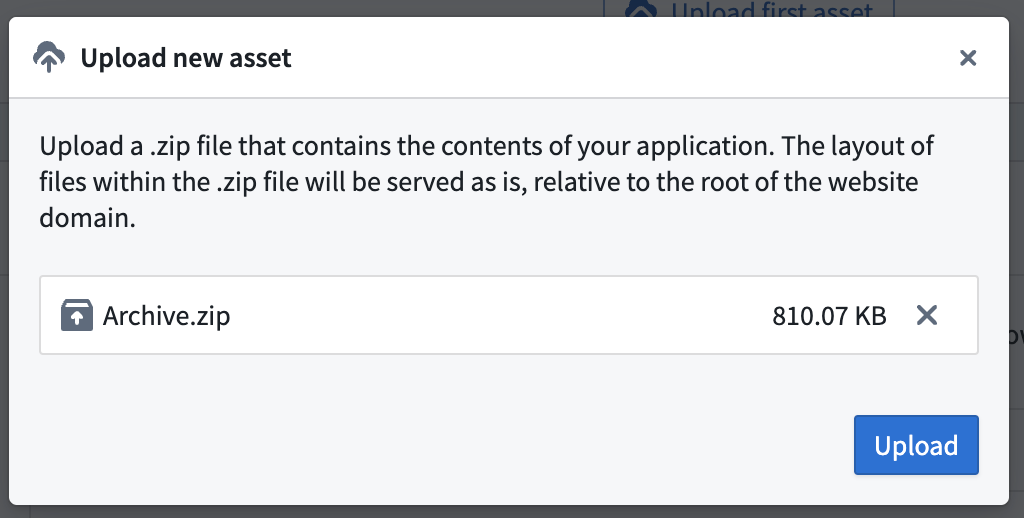
-
업로드가 완료되면 미리보기를 사용하여 프로덕션에 배포하기 전에 사이트를 미리 보거나 ... 옵션을 사용하여 프로덕션에 배포하기를 선택합니다, 아래와 같습니다.
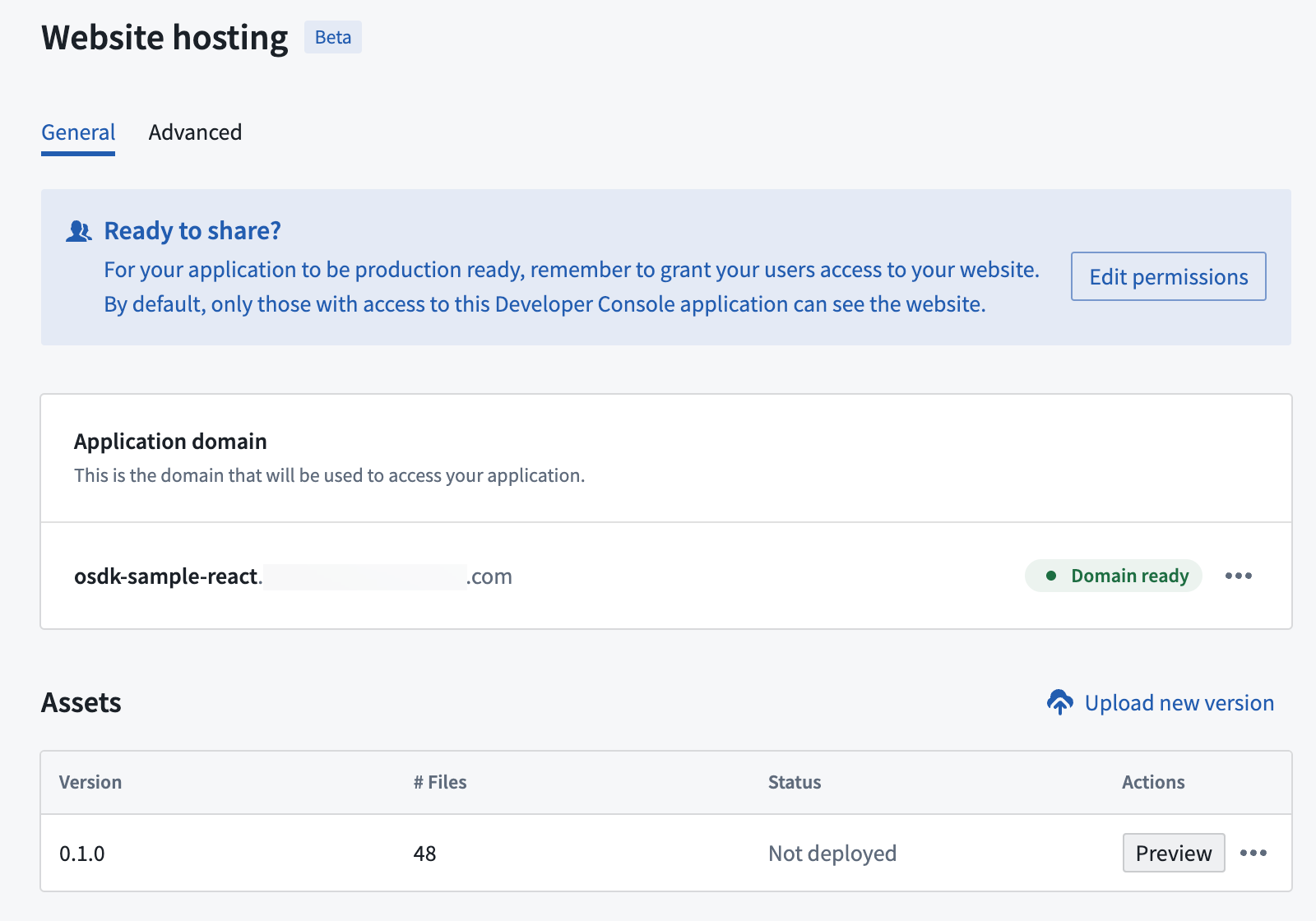
프로덕션에 배포하기를 선택하면, 해당 버젼이 모든 사용자에게 제공됩니다. 먼저 사이트 미리보기를 권장합니다.
-
이제, 사이트 보기를 선택하여 배포된 사이트를 방문합니다.
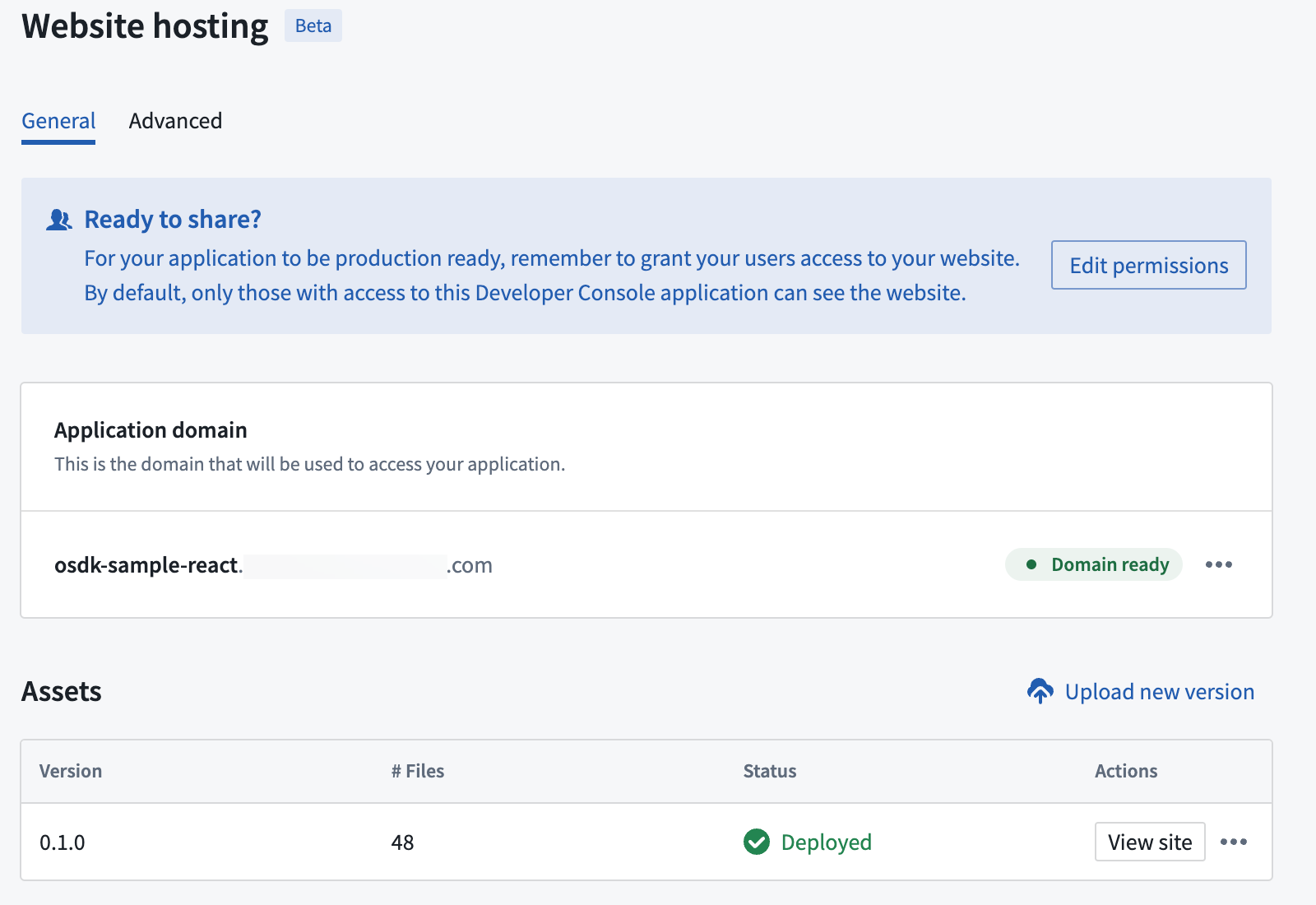
웹사이트 접근 권한 부여하기
Foundry에서 호스팅되는 웹사이트는 Foundry 로그인 자격이 있는 사용자에게만 사용할 수 있습니다. 기본적으로, 개발자 콘솔 애플리케이션에 접근 권한이 있는 모든 사용자는 배포된 사이트에도 접근할 수 있지만, 이는 아마도 당신과 개발 팀만을 포함할 것입니다. 사이트를 다른 Foundry 사용자에게 액세스 가능하게 하려면, 왼쪽의 공유 및 토큰 메뉴로 이동합니다. 페이지의 호스팅된 웹사이트 공유 섹션에 사용자 이름을 추가하십시오, 아래와 같습니다.
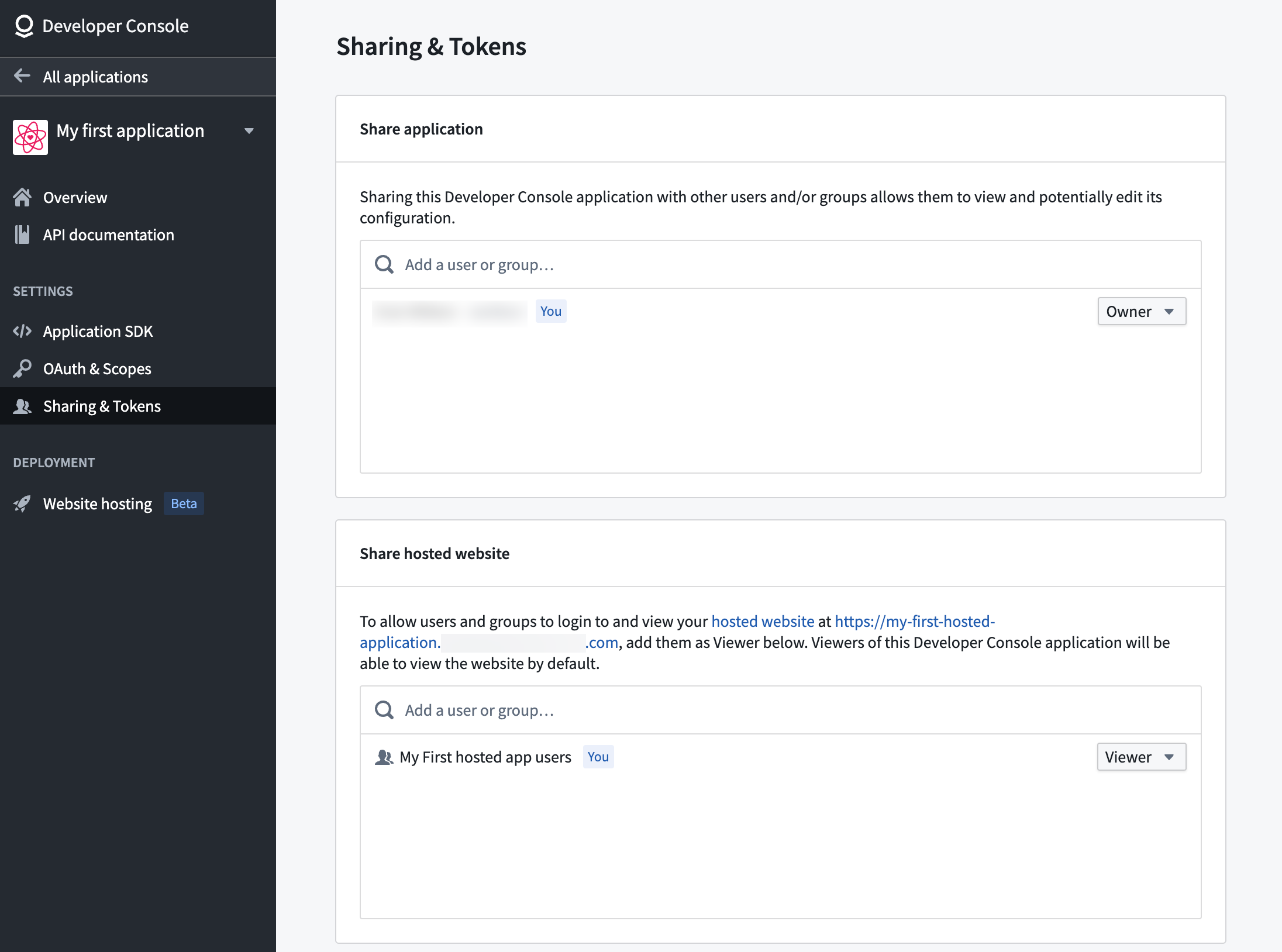
고급 설정
웹사이트 호스팅 페이지의 고급 탭에서 추가 설정 옵션을 찾을 수 있습니다.
컨텐츠 보안 정책
기본적으로, 애플리케이션은 하위 도메인에서만 리소스를 로드할 수 있도록 제한된 컨텐츠 보안 정책 (CSP) (외부)이 제공됩니다. 필요한 경우, 애플리케이션 내 특정 상호작용에 대한 추가 CSP 규칙을 구성할 수 있으며, 이는 기본 정책과 병합됩니다. 그러나, 이러한 변경을 하는 것은 애플리케이션의 크로스 사이트 스크립팅 (XSS) 및 데이터 삽입 공격에 대한 취약성을 증가시킬 수 있음을 알아두십시오.
아래 이미지에 표시된 컨텐츠 보안 정책 섹션에서, 애플리케이션의 CSP를 제어할 수 있습니다. 다른 곳에서 호스팅되는 이미지나 콘텐츠를 검색하거나 외부 서비스에 호출을 할 때 CSP를 업데이트하는 것이 중요합니다.
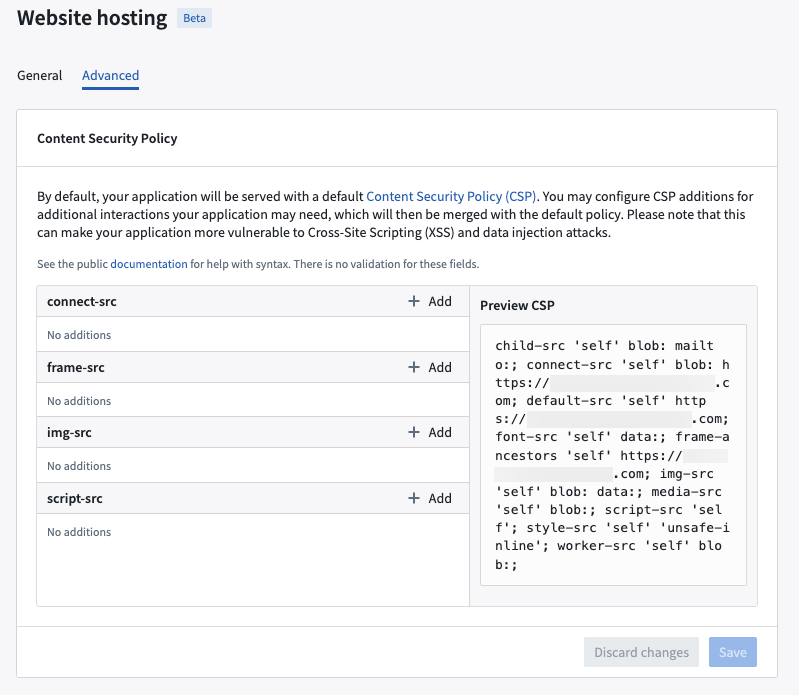
문법에 대한 도움은 Mozilla의 문서 (외부)를 참조하십시오. 이러한 필드에 대한 유효성 검사는 없습니다.